Helpcentrum
De Organizer-app instellen op je telefoon of tablet
De Eventbrite Organizer-app is een gratis mobiele app die je kunt gebruiken om bezoekers in te checken, tickets te verkopen en je evenementen on-site te beheren. Download Eventbrite Organizer om aan de slag te gaan.
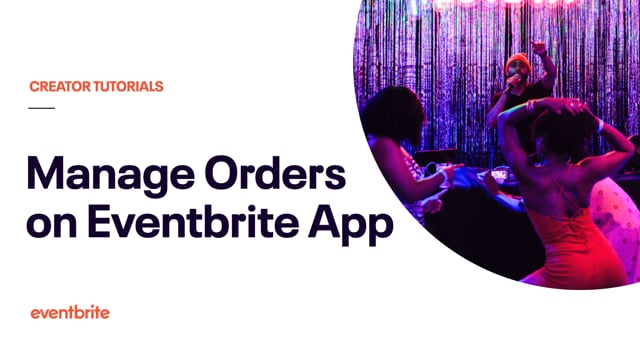
In dit artikel
- De Eventbrite Organizer-app downloaden
- Inloggen bij en navigeren in de app
- Je apparaat instellen voor gebruik aan de deur
De Eventbrite Organizer-app downloaden
De Eventbrite Organizer-app is beschikbaar voor iOS- en Android-apparaten. Je apparaat moet aan de volgende vereisten voldoen:
iOS: 14.0 of later
Android: 5.0 en hoger
Inloggen bij en navigeren in de app
Log in bij de app.
Open de app en meld je aan bij je Eventbrite-account. De gebruikersnaam en het wachtwoord zijn hetzelfde als die waarmee jij je aanmeldt op de Eventbrite-website.
Wanneer je de eerste keer inlogt, moet jij je organisatie en evenement selecteren.
Controleer je dashboard
Op het dashboard vind je een overzicht van de verkopen en check-ins. Klik rechtsboven op het pictogram om de weergave van je dashboard aan te passen.
Beheer je evenement
Ga naar het navigatiemenu onderaan het scherm (iOS) of het menu linksboven (Android) om bestellingen te beheren, tickets te verkopen en tickets te scannen.
Controleer je instellingen en wijzig evenementen
Tik linksboven op het pictogram voor meer opties.
Tik op de naam van je organisatie om van organisatie te wisselen.
Tik op de naam van je evenement om van evenement te wisselen.
Tik op Instellingen om voorkeuren voor verkopen of inchecken te wijzigen, geef je apparaat een naam en log uit.
Kies bij Android-apparaten tussen Evenementinstellingen, die alleen van invloed zijn op dat evenement, en Apparaatinstellingen, die van invloed zijn op alle activiteiten op dit apparaat.
Je apparaat instellen voor gebruik aan de deur
Maak de rol 'Aan de deur'
Als andere leden van je team ook aan de deur bezoekers inchecken en tickets verkopen, maak dan een rol voor hen met behulp van 'Teambeheer'. Je kunt kiezen welke acties ze kunnen uitvoeren en beperken tot welke informatie ze toegang hebben.
Kies hoe bezoekers betalen
Als je van plan bent tickets op het evenement te verkopen, controleer dan je betaalmethoden. Ga naar je Instellingen en selecteer Betaalmethoden. Je kunt contant, cheque of andere offline betaalmethoden instellen. Je kunt ook creditcards of betaalpassen accepteren door de kaartgegevens handmatig in te voeren of tikken om te betalen instellen (alleen VS).
Sluit een printer aan om fysieke tickets te printen
Als je een Boca- of Star-printer hebt, sluit deze dan aan via je Instellingen. Je kunt dan op aanvraag tickets printen.
Huur apparatuur voor je evenement
Als je extra printers, scanners of andere loketapparatuur nodig hebt, ga dan naar een van de partners van Eventbrite:
Vernon Computer Source: beschikbaar in de VS, Canada, het Verenigd Koninkrijk en bepaalde Europese landen.
One World Rental: beschikbaar in de VS, Canada, het Verenigd Koninkrijk, Australië, Nieuw-Zeeland en bepaalde Europese landen.
Fello: beschikbaar in de VS en Canada